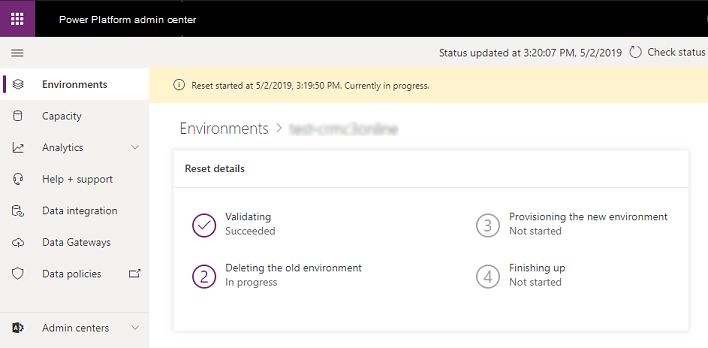Redefinir ambiente
Redefina um ambiente de área restrita para excluí-lo e provisioná-lo novamente. Considere uma redefinição quando quiser:
- Criar um projeto
- Liberar espaço de armazenamento
- Remover um ambiente que contém dados pessoais
Importante
- Você só pode redefinir área restrita e ambientes do desenvolvedor.
- Uma redefinição excluirá componentes do ambiente, como aplicativos de tela, fluxos, conectores personalizados, conexões e backups, de maneira permanente
Um cenário de exemplo
Thomas está analisando o armazenamento consumido pelos vários ambientes da Contoso. Thomas está preocupado com a possibilidade de ficar sem espaço em um dos ambientes de produção. Thomas também deseja liberar espaço para fornecer um espaço de armazenamento extra ao ambiente de produção. Thomas também foi notificado de que o departamento Jurídico definiu uma política de retenção referente ao uso de dados de produção nos ambientes de teste.
Após entrar em contato com Elisa, Thomas redefine o ambiente de área restrita completo do departamento de Vendas. O ambiente foi provisionado novamente para as configurações de fábrica. Agora está pronto para uso futuro como ambiente de área restrita para um projeto futuro.
Para redefinir um ambiente
Acesse o centro de administração do Power Platform e entre usando credenciais da função Administrador do Sistema ou Administrador do Ambiente.
No menu esquerdo, selecione Ambientes e selecione um ambiente a ser redefinido.
Selecione Redefinir na barra de menus superior.
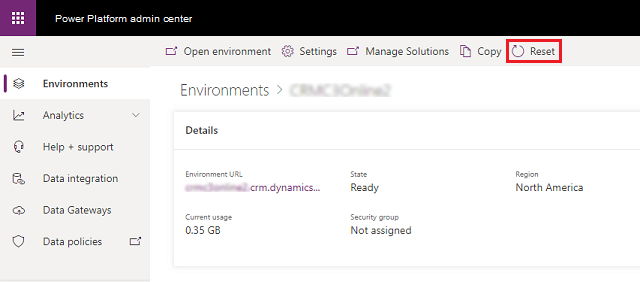
Na página Redefinir ambiente, ajuste as configurações do ambiente conforme necessário e selecione Redefinir.
Aviso
O ambiente de área restrita será excluído e redefinido com as configurações de fábrica. Não será possível recuperar dados excluídos.
Selecione Confirmar para redefinir o ambiente selecionado.
O processo de redefinição é iniciado.